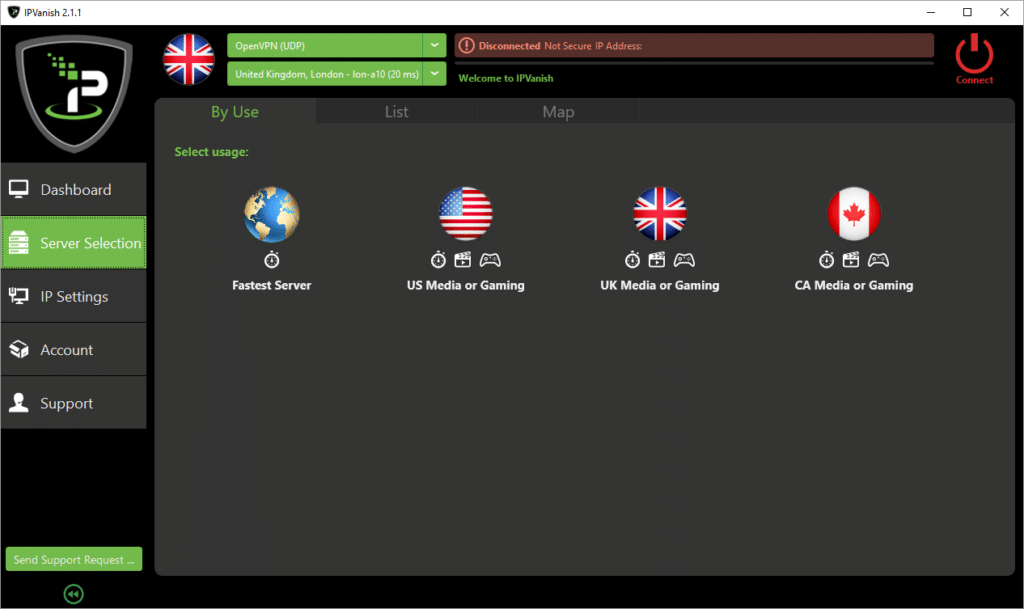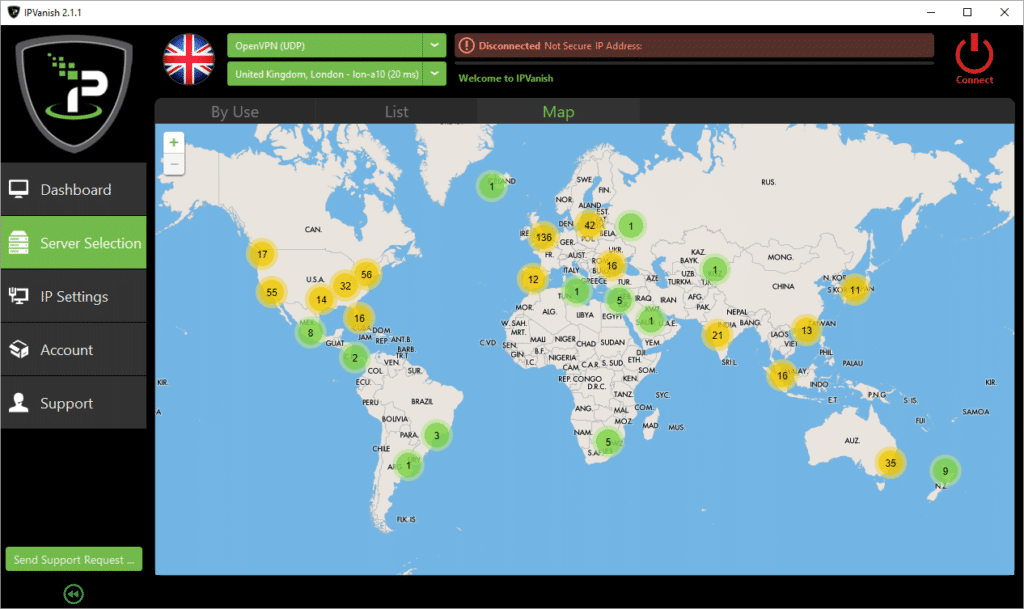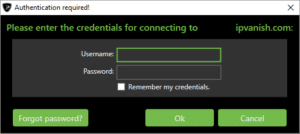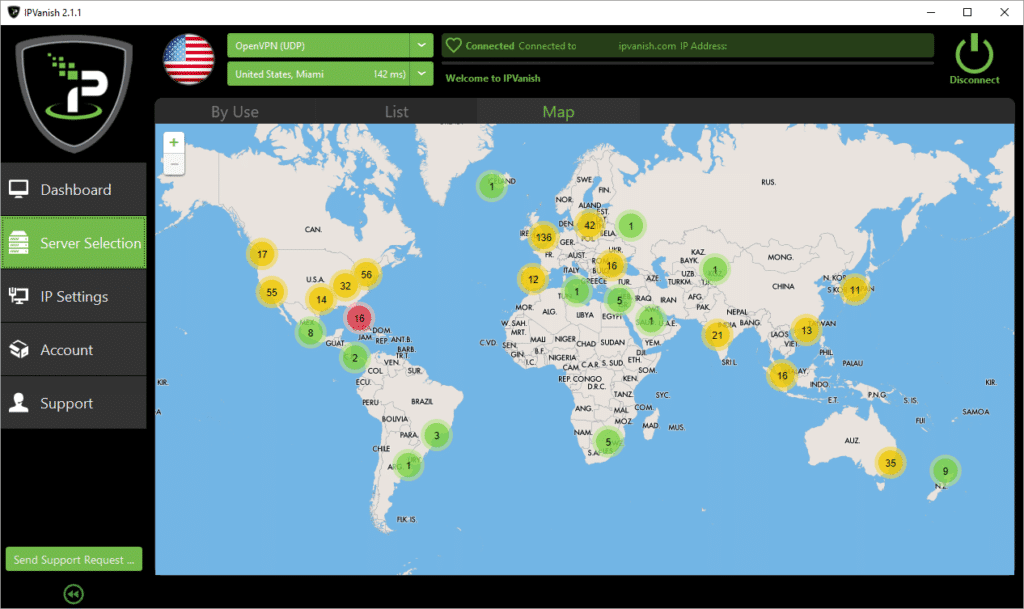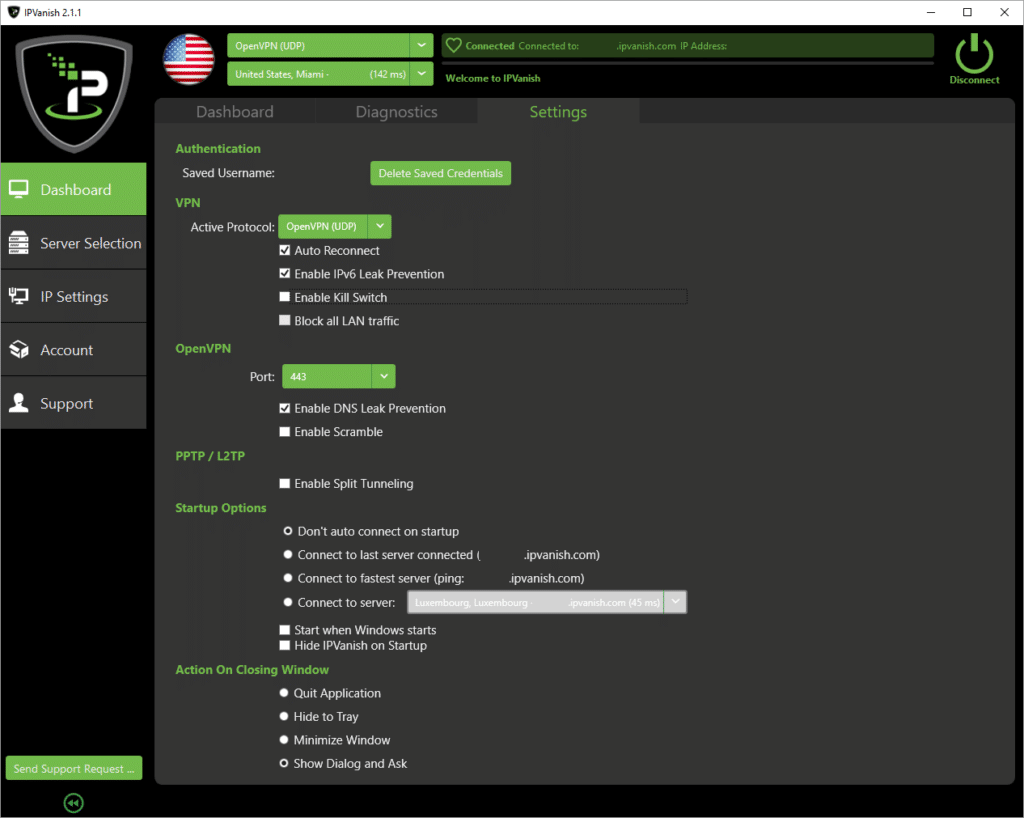Los artículos basados en VPN aquí y en nuestro sitio de guías “How To” se han concentrado hasta ahora en los dispositivos Android. Ya es hora de que se rompa la tendencia y los usuarios de Windows se hagan notar.
¿Adicto a iPlayer pero de vacaciones? ¿Visita Gran Bretaña pero echa de menos los espectáculos de su país?
Si su ordenador portátil viaja con usted a todas partes, es posible que su programa de entretenimiento habitual se vea perturbado cuando su portátil se conecte a Internet en otro país. Usando IPVanish tu dispositivo con Windows puede parecer que está conectado en tu país de origen. Esto significa que cuando empresas como la BBC bloquean geográficamente sus ofertas de medios (iPlayer en este ejemplo), puedes cambiar sin problemas de dirección IP y continuar con tus hábitos de visualización.
¿La privacidad es un fuerte deseo?
Las conexiones de Red PrivadaVirtualinician un túnel cifrado entre su dispositivo y los servidores de la empresa VPN. Este túnel se utiliza entonces para enviar todas las comunicaciones (IPv4) de su dispositivo. Para un observador externo, parece un flujo continuo de código revuelto. Tus datos, bajan por este túnel hasta la empresa VPN, que los reenvía al servidor final deseado.
Con los datos encriptados, se avanza a toda velocidad y se evita el estrangulamiento del ISP (ya que no pueden ver el contenido del tráfico).
Si utilizas mucho los puntos de acceso públicos y te preocupa que tu información privada sea relativamente fácil de secuestrar, el uso de una VPN significa que tus datos no son accesibles para los malhechores que rondan por la cafetería.
IPVanish
Este artículo se centra en los dispositivos Windows que utilizan el software de IPVanish. DroiX® es conocido por vender cajas basadas en Android y OpenELEC, pero nuestro dispositivo W10 tiene Windows (además de Android), así que pensamos en añadir unas notas sobre la libertad que se puede encontrar en línea con una buena cuenta VPN.
Una cuenta puede ser utilizada en tu dispositivo DroiX (ya sea Android o Windows) así como en el PC/teléfono/tableta de escritorio. Por supuesto, IPVanish es compatible con la mayoría de los sistemas operativos, pero este artículo se centra en su uso con un dispositivo Windows.
Cómo instalar y utilizar IPVanish en un dispositivo Windows
Lo más sencillo es utilizar la aplicación de IPVanish para Windows, aunque si prefieres crear la conexión VPN manualmente, también hay guías disponibles. Consulte https://ipvanish.com/vpn-setup/ para la aplicación y las guías.
Una vez descargado, abra el archivo de instalación y se encontrará con esta pantalla:
Una vez que se hace clic en el botón Instalar, la mayoría de las versiones recientes de Windows presentarán un cuadro de diálogo UAC, preguntando si está seguro de querer hacer estos cambios. Lo eres.
Una vez completada la instalación, haga clic en el botón Iniciar:
IPVanish asegúrese de que su sistema tiene todos los componentes que necesita para continuar, si ve una pantalla similar a la primera que aparece a continuación, permita la instalación a menos que tenga un controlador de terceros preferido (no se recomienda a menos que tenga confianza en la configuración del software). Después de eso, Windows le preguntará si desea permitir que se instale un controlador, de nuevo, por favor, permita esto:
Después de una breve pausa, debería ver que la aplicación IPVanish está lista para que introduzca su nombre de usuario y contraseña. Para comprobar la propia cuenta, haga clic en la entrada Cuenta del menú de la izquierda, introduzca sus datos y, a continuación, haga clic en el botón Iniciar sesión:
Ahora haga clic en la entrada de Selección de Servidores de la izquierda. Se presentan primero las conexiones más comunes. Si sólo necesita seguridad y velocidad (sin seleccionar un país específico para enrutar), entonces la primera opción bajo el encabezado Por uso (Servidor más rápido) es lo que necesita. Las otras entradas deben ser seleccionadas si quieres ver contenido geo-bloqueado americano, británico o canadiense:
Se pueden seleccionar otros países en el apartado Mapa, o si prefiere navegar por una lista manualmente, se debe seleccionar el apartado Lista:
Sea cual sea la rúbrica que utilices para seleccionar un servidor, se te pedirá tu nombre de usuario y tu contraseña. No te olvides de marcar la casilla Recordar mis credenciales, a menos que el PC se comparta con personas que NO quieres que usen IPVanish:
Una vez conectada, la aplicación comprobará que todo funciona correctamente y te comunicará los resultados:
No deberías tener que modificar nada, pero si quieres que IPVanish se conecte automáticamente cada vez que enciendas tu PC, o tener una configuración diferente a la predeterminada, dirígete a la entrada Dashboard de la izquierda, y luego al área de Configuración.
Una vez que haya terminado con el software, puede hacer clic en el gran botón de desconexión en la esquina superior derecha, y su navegación volverá a parecer que proviene de su verdadera fuente. No olvides probar a desconectar/reconectar, o a cambiar de servidor si tienes algún problema.